
[Guide 2025] Comment convertir un fichier HEIC en JPG sous Windows 11/10

Bonjour à tous, j'ai récemment transféré plus de 2 000 photos de mon iPhone vers mon ordinateur Windows 11 et j'ai découvert qu'elles étaient toutes au format HEIC. Je dois les convertir au format JPG pour pouvoir les utiliser sur d'autres appareils, mais les convertir manuellement une par une prend trop de temps. Existe-t-il un moyen simple de convertir des fichiers HEIC en JPG par lots ? Merci beaucoup !
- De la communauté Microsoft
Si votre iPhone fonctionne sous iOS 11 ou une version ultérieure, le format de fichier par défaut pour l'enregistrement des photos est HEIC. Ce format présente de nombreux avantages. Sa qualité d'image est similaire au JPEG, mais sa taille est plus petite. Cependant, si vous souhaitez utiliser ces images sur un PC Windows 10/11, vous rencontrerez un problème de compatibilité. Windows ne prenant pas en charge les fichiers HEIC, vous devrez convertir les fichiers HEIC en JPE sur un PC Windows pour les visualiser ou les modifier. Dans cet article, nous vous expliquerons six méthodes de conversion.

Le moyen le plus sûr et le plus simple de convertir des fichiers HEIC en JPG sous Windows 11/10/8/7 est d'utiliser un convertisseur HEIC vers JPG pour Windows . Coolmuster HEIC Converter est l'outil idéal. Cet outil professionnel vous permet de convertir facilement toutes vos photos HEIC en JPG/JPEG ou PNG sur un ordinateur Windows ou Mac . Si vous avez beaucoup de photos à convertir, cet outil est idéal. Vous pouvez importer un nombre illimité de photos et convertir des fichiers HEIC en JPG par lots avec une vitesse de conversion exceptionnelle. Il ne compresse pas la qualité de l'image et vous permet de l'ajuster selon vos besoins.
Points forts du convertisseur HEIC Coolmuster :
Téléchargement gratuit du convertisseur HEIC en JPG pour Windows :
Comment convertir HEIC en JPG sur un PC Windows via HEIC Converter :
01 Téléchargez et exécutez ce convertisseur HEIC sur votre ordinateur Windows . Glissez-déposez les fichiers HEIC dans le programme ou appuyez sur le bouton « Ajouter HEIC » pour trouver les fichiers souhaités.

02 Après avoir ajouté les photos HEIC au programme, sélectionnez les fichiers à convertir. Ensuite, consultez le panneau « Paramètres de conversion » à droite. Sélectionnez le format de sortie JPG/JPEG, définissez la qualité et le dossier de sortie.

03 Une fois tous les paramètres définis, cliquez sur le bouton « Convertir » pour lancer la conversion. La vitesse de conversion est très rapide. Après la conversion, cliquez sur « Afficher dans le dossier » pour afficher les photos JPG.

Guide vidéo :
Vous vous demandez comment imprimer des photos HEIC ? Vous êtes au bon endroit. Cet article explique comment imprimer des fichiers HEIC sur Windows et Mac .
[Résolu] Comment imprimer des photos HEIC sur Windows et Mac ?Avec les extensions d'image HEIF installées sur Windows 10/11, vous pouvez accéder aux fichiers HEIF et les ouvrir comme n'importe quelle autre image. Cet outil peut lire les fichiers HEIF et convertir les photos HEIC en JPG en interne, ce qui simplifie grandement la visualisation des photos HEIC sur un PC Windows 10. Cependant, cet outil ne permet pas d'enregistrer facilement les fichiers HEIC au format JPG ou PNG après ouverture.
Comment ouvrir HEIC en JPG sur PC :
Étape 1 : ouvrez le Microsoft Store sur votre Windows 10 et recherchez les extensions d’image HEIF.
Étape 2 : Cliquez sur « Obtenir » pour le télécharger sur votre PC.
Étape 3 : Après avoir installé cet outil, vous pouvez prévisualiser les miniatures des photos HEIC et double-cliquer pour ouvrir facilement les photos HEIC souhaitées.

Vous souhaitez utiliser un visualiseur de fichiers HEIC efficace ? Si oui, veuillez lire cet article. Il répertorie plusieurs outils fiables pour les fichiers HEIC.
Si vous ne souhaitez pas télécharger de programme, de nombreux outils de conversion en ligne peuvent vous aider, comme heictojpg et heic.online. Ils sont très simples d'utilisation grâce à la fenêtre « déposer » de l'interface. Cependant, par mesure de sécurité, évitez de télécharger des images sensibles ou privées sur ces outils en ligne.
Étape 1 : Accédez à l'outil de conversion en ligne sur votre ordinateur. Nous prendrons ici heictojpg comme exemple.
Étape 2 : Cliquez sur le bouton « + » pour télécharger les photos HEIC sur le site Web et les convertir.
Étape 3 : Après la conversion, téléchargez les fichiers JPEG sur votre ordinateur.

Vous pouvez également résoudre ce problème de compatibilité en modifiant les paramètres de votre iPhone. Les instructions suivantes expliquent comment activer le mode automatique lorsdu transfert de photos vers un PC via un câble USB. Une fois le réglage effectué, les images HEIC seront automatiquement converties en JPG lorsque vous copierez des photos depuis le dossier DCIM ou importerez des photos via l'application Photos sous Windows .
Comment utiliser le mode de transfert automatique iOS pour convertir des fichiers HEIC au format JPG :
Étape 1 : Sur votre iPhone, ouvrez « Réglages » et appuyez sur « Photos ».
Étape 2 : Faites défiler vers le bas pour trouver « Transférer vers Mac ou PC ».
Étape 3 : Sélectionnez « Automatique ».

Conseil supplémentaire : comment éviter d’enregistrer des photos HEIC sur iPhone ?
Vous pouvez également enregistrer directement des photos au format le plus compatible sur iPhone afin de pouvoir les visualiser sur Windows ou d'autres plates-formes sans conversion.
1 : Ouvrez « Réglages » sur l'iPhone et appuyez sur « Appareil photo ».
2 : Appuyez sur « Formats » > sélectionnez « Le plus compatible ».
Si vous n'avez que quelques photos à convertir, l'e-mail est un moyen très simple de le faire. Importer les fichiers HEIC en pièces jointes les convertira automatiquement au format JPG.
Étape 1 : ouvrez Gmail sur votre ordinateur et cliquez sur « + » pour rédiger un e-mail.
Étape 2 : cliquez sur l’icône Joindre des fichiers, puis téléchargez vos fichiers HEIC.
Étape 3 : Téléchargez les pièces jointes sur votre Windows et vous les trouverez converties en photos JPG.
Vous ne trouvez pas de méthode efficace pour ouvrir des fichiers HEIC sur Android ? Cet article vous explique comment ouvrir des fichiers HEIC sur Android grâce à cinq méthodes éprouvées.
[Résolu] Comment ouvrir les fichiers HEIC sur Android sans effort ?Si les photos de votre iPhone sont stockées sur iCloud, vous pouvez les télécharger sur votre ordinateur depuis le site web d'iCloud. Les photos HEIC seront alors automatiquement enregistrées au format JPEG.
Étape 1 : connectez-vous à iCloud.com avec votre identifiant Apple et votre mot de passe.
Étape 2 : Sélectionnez « Photos ».
Étape 3 : Parcourez et sélectionnez les photos que vous devez télécharger et cliquez sur l'icône « Télécharger » pour les enregistrer sur votre ordinateur.
Après le téléchargement, si vous constatez que les photos ne sont pas converties automatiquement en JPG, essayez ceci : Cliquez et appuyez sur l'icône « Télécharger » > sélectionnez « Le plus compatible » > « Télécharger ».
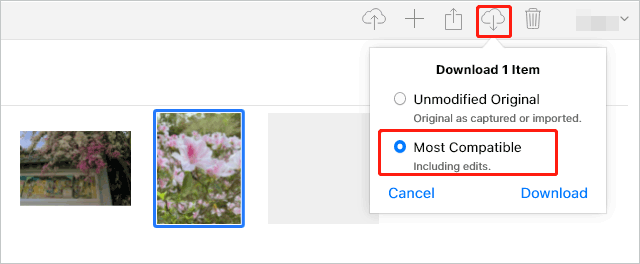
HEIC étant un format d'image relativement récent, toutes les plateformes ne sont pas compatibles. Si vous souhaitez ouvrir et visualiser un fichier HEIC sous Windows , les méthodes ci-dessus devraient vous être utiles. Parmi toutes ces méthodes, nous vous recommandons d'utiliser l'application Windows Coolmuster HEIC Converter pour convertir un fichier HEIC en JPG. Une fois vos fichiers enregistrés au format JPG, vous pouvez les ouvrir sur presque toutes les plateformes.
Articles connexes:
Comment partager des photos HEIC depuis un iPhone et les convertir en JPG
Comment télécharger des photos HEIC sur iCloud sur différents appareils ?
[Liste 2025] Meilleurs convertisseurs HEIC vers JPG pour Windows / Mac /en ligne
Comment convertir un fichier HEIC en JPG dans Google Photos en 5 étapes simples





